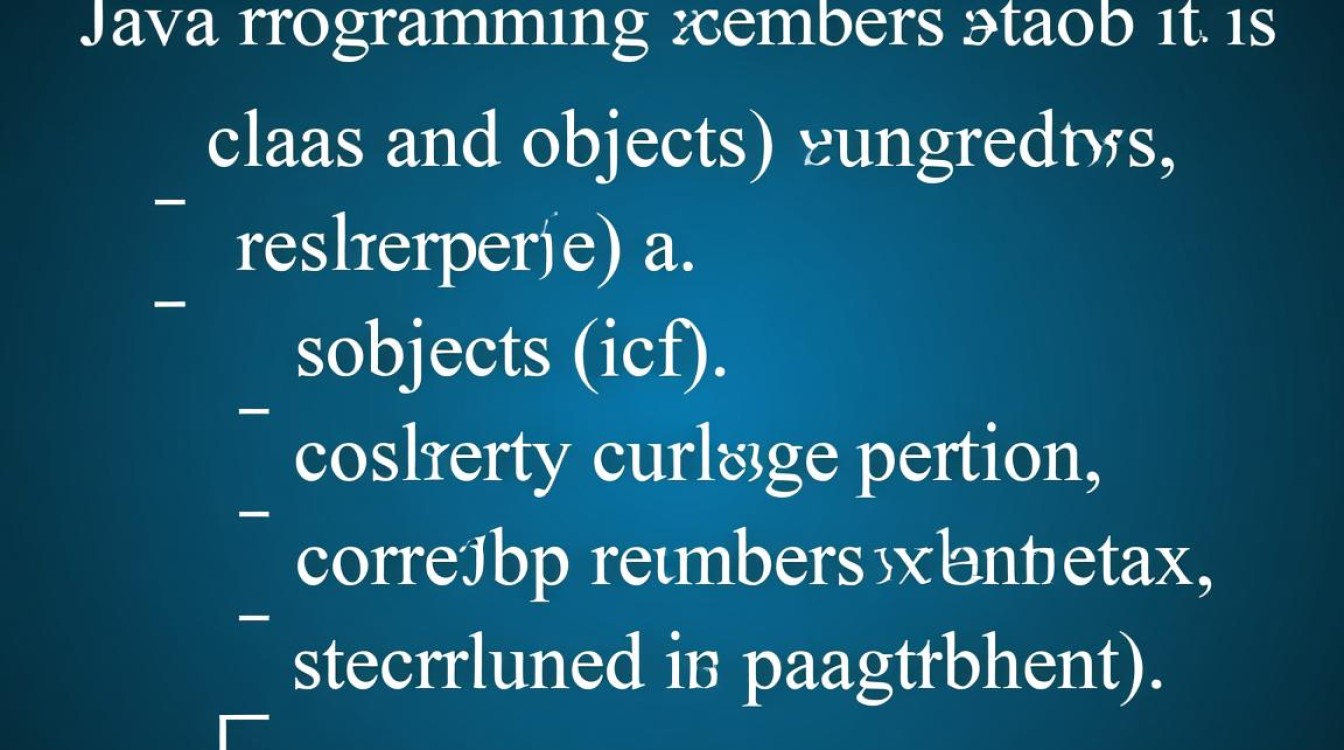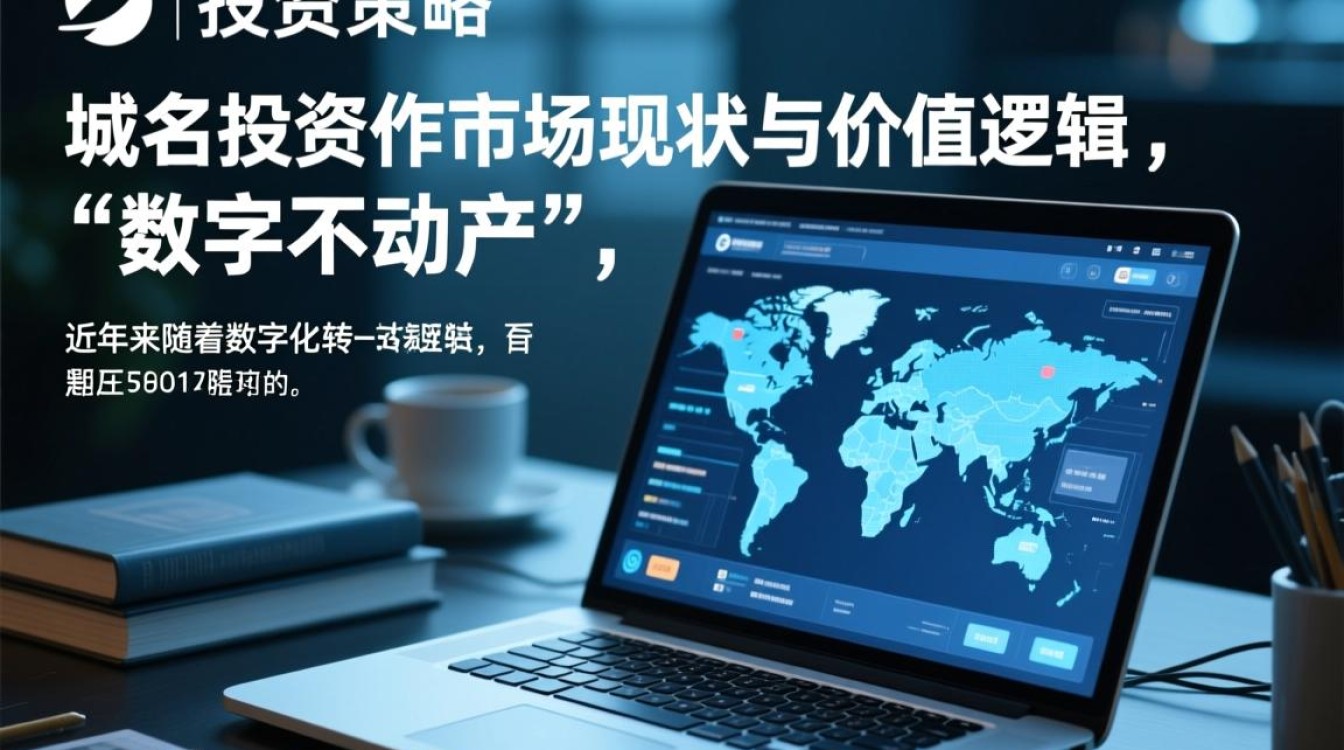在现代化信息技术环境中,虚拟机已成为提升资源利用率、简化管理流程的重要工具,随着业务需求的增长或存储设备的老化,虚拟机硬盘的扩容或更换操作变得愈发常见,本文将围绕“换硬盘虚拟机”这一主题,从操作场景、实施步骤、注意事项及常见问题四个维度,系统梳理相关知识与操作要点,帮助用户高效完成虚拟机硬盘更换任务。

操作场景:为何需要更换虚拟机硬盘?
虚拟机硬盘更换并非随机操作,通常基于以下核心需求:
-
存储空间不足
虚拟机初始硬盘容量规划过小,随着数据积累(如数据库扩容、应用日志增长)导致磁盘空间耗尽,影响系统性能或业务运行。 -
性能优化需求
原有硬盘类型为机械硬盘(HDD),为提升虚拟机I/O性能(如虚拟机运行数据库、高频交易系统等),需更换为固态硬盘(SSD)或NVMe硬盘。 -
故障替换
物理存储设备出现坏道、损坏或存储池故障,导致虚拟机硬盘文件损坏,需通过更换硬盘恢复虚拟机可用性。 -
技术升级
从传统虚拟化平台(如VMware Workstation)迁移至云平台(如AWS、Azure),或更换虚拟机磁盘格式(如从VMDK转换为VHDX),需重新适配硬盘类型。
实施步骤:以主流平台为例详解操作流程
虚拟机硬盘更换需结合具体虚拟化平台(如VMware vSphere、Hyper-V、KVM等)进行操作,以下以VMware vSphere和Hyper-V为例,分步骤说明:

(一)VMware vSphere环境下的硬盘更换
-
准备工作
- 确认虚拟机处于关机状态(热更换需开启虚拟机热插拔功能,且操作系统支持)。
- 准备目标硬盘文件(如VMDK),确保其容量、类型(厚置备/薄置备)符合需求。
-
操作步骤
- 步骤1:添加新硬盘
在vCenter中选中虚拟机,进入“编辑设置”→“添加”→“硬盘”,选择“新硬盘”并配置容量、磁盘类型(如“厚置备延迟置零”)、 datastore位置。 - 步骤2:识别新硬盘
启动虚拟机,进入操作系统(如Windows/Linux),通过“磁盘管理”(Windows)或lsblk/fdisk(Linux)命令识别新硬盘(通常显示为未分配的磁盘)。 - 步骤3:初始化与分区
- Windows:右键未分配磁盘→“初始化”(MBR/GPT,超过2TB选GPT)→“新建简单卷”→分配盘符、格式化。
- Linux:使用
fdisk /dev/sdb(假设新硬盘为sdb)创建分区,通过mkfs.ext4 /dev/sdb1格式化,并挂载到指定目录(如/mnt/data)。
- 步骤4:数据迁移(可选)
若需替换原有系统盘,需通过第三方工具(如VMware vCenter Converter)将原硬盘数据克隆至新硬盘,或通过系统备份恢复(如Windows备份还原、Linux的dd命令)。
- 步骤1:添加新硬盘
-
清理旧硬盘
确认新硬盘正常工作后,返回vCenter编辑设置,移除旧硬盘文件(建议先保留24小时,确认无数据丢失后删除)。
(二)Hyper-V环境下的硬盘更换
-
准备工作
- 关闭虚拟机或启用“动态内存”与“存储迁移”功能(热迁移需满足条件)。
- 准备VHDX格式硬盘文件(Hyper-V推荐使用VHDX,支持更大容量和错误纠正)。
-
操作步骤
- 步骤1:添加新硬盘
在Hyper-V管理器中右键虚拟机→“设置”→“硬盘”→“添加”→“虚拟硬盘”,选择“新建”并配置容量、类型(动态扩展/固定大小)、存放位置。 - 步骤2:操作系统识别
启动虚拟机,在Windows中通过“磁盘管理”初始化新磁盘;在Linux中使用lsblk查看,若未自动识别,可执行echo "- - -" > /sys/class/scsi_host/host0/scan(需对应scsi_host编号)。 - 步骤3:分区与挂载
操作系统识别后,按需分区、格式化并挂载(操作同VMware示例)。 - 步骤4:替换系统盘(可选)
若需替换系统盘,需使用Hyper-V“导出”功能备份虚拟机,通过“编辑虚拟硬盘”工具将原系统盘数据复制到新VHDX,再重新导入虚拟机。
- 步骤1:添加新硬盘
-
验证与清理
启动虚拟机确认新硬盘正常,移除旧硬盘文件(可通过Hyper-V虚拟机设置直接删除)。
注意事项:规避操作风险的关键点
-
数据备份优先
无论何种场景,更换硬盘前务必对虚拟机整机或关键数据进行备份(如VMware快照、Hyper-V检查点、系统镜像备份),避免操作失误导致数据丢失。 -
兼容性检查
- 虚拟机系统支持:Windows 10及以上、Linux内核3.x以上支持热插拔硬盘; older系统需关机操作。
- 虚拟化平台限制:部分平台(如VMware Workstation免费版)不支持热插拔,需关机操作。
- 硬盘格式兼容性:VMDK(VMware)、VHDX(Hyper-V)、qcow2(KVM)等格式跨平台使用时需转换(可通过
qemu-img工具转换)。
-
性能与容量规划
- 新硬盘容量需满足未来1-2年增长需求,避免频繁更换;
- SSD硬盘需确认虚拟化平台是否支持NVMe直通(如vSphere 6.7+、Hyper-V 2016+)。
-
权限与资源管理
- 确保操作账户具有虚拟机管理权限(如vCenter中的管理员权限、Hyper-V管理员组权限);
- 更换过程中避免对存储池进行其他操作,防止资源冲突。
常见问题与解决方案
| 问题场景 | 可能原因 | 解决方案 |
|---|---|---|
| 新硬盘在系统中无法识别 | 虚拟机未开启SCSI控制器;硬盘模式不匹配 | 检查虚拟机设置,添加SCSI控制器(如LSI Logic SAS);确保硬盘类型与控制器兼容(如IDE控制器不支持热插拔)。 |
| 更换后虚拟机无法启动 | 硬盘分区表损坏;系统引导文件丢失 | 使用系统安装盘进入修复模式(如Windows启动修复、Linux的grub-install);通过备份恢复引导分区。 |
| 热更换硬盘时报错 | 操作系统不支持热插拔;虚拟机未开启热插拔功能 | 关闭虚拟机后操作;在虚拟机BIOS中开启“热插拔”选项(需硬件支持)。 |
| 更换后磁盘性能下降 | 硬盘类型配置错误(如动态扩展硬盘写性能差);存储池I/O瓶颈 | 更换为固定大小SSD硬盘;检查存储池性能(如SAN网络延迟、磁盘阵列负载)。 |
虚拟机硬盘更换是一项需谨慎操作的技术任务,合理的规划、规范的流程及充分的备份是保障操作成功的关键,用户需结合自身虚拟化平台特性、业务需求及技术能力,选择合适的更换策略,并通过测试环境验证操作可行性,确保业务连续性不受影响,随着云原生技术的发展,未来虚拟机硬盘管理或将进一步自动化(如自动扩容、故障自愈),但基础操作逻辑与风险防控仍将是技术人员的必修课。